Với dân thiết kế thì khái niệm mockup không còn là khái niệm xa lạ. Các Mockup hay hiểu nôm na là mô hình giả lập của các lựa chọn thiết kế cho các phối màu, bố cục, kiểu chữ, biểu tượng, hình ảnh. Cụ thể là các thiết kế mokup sẽ được tạo hình trước về bố cục, chủ thể về một chủ đề nào đó, và bạn chỉ cần lồng hình ảnh của mình vào để có được bức ảnh hoàn chỉnh.
Hiện nay có nhiều trang web cung cấp sẵn các thiết kế mockup và bạn chỉ cần tải hình ảnh của mình lên. Bài viết dưới đây sẽ hướng dẫn bạn đọc cách ghép hình mockup trên trang web Smartmockups.
Hướng dẫn ghép ảnh trên Smartmockups
Bước 1:
Người dùng truy cập vào link dưới đây để vào trang chủ của Smartmockups.
- https://smartmockups.com/
Bước 2
Trong giao diện trang chủ bạn sẽ thấy có rất nhiều chủ đề ghép mockup khác nhau gồm Digital mockups, Print mockups, Apparel mockups. Trang web không bắt buộc phải đăng ký tài khoản để ghép ảnh. Nhưng chúng ta có thể đăng ký để sử dụng bản Premium miễn phí trong 7 ngày.
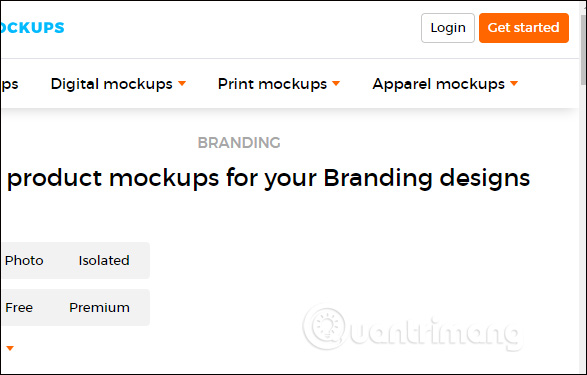
Bước 3:
Bạn lựa chọn chủ đề muốn ghép hình, chẳng hạn Digital mockups rồi chọn tiếp kiểu ghép ảnh. Phần Digital sẽ ghép ảnh với chủ đề các thiết bị công nghệ như iPhone, máy tính để bàn, laptop,…
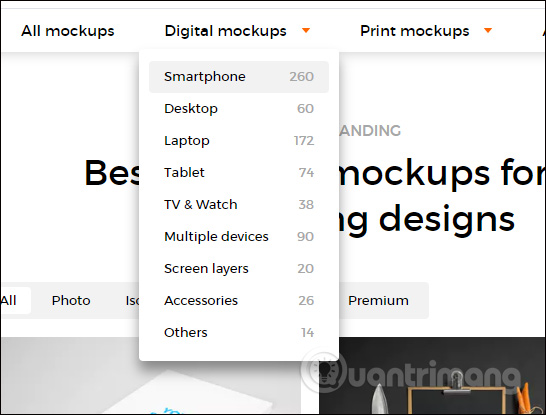
Bước 4:
Trong nội dung chính chúng ta sẽ thấy bố cục, nội dung, các chủ thể đều được dựng sẵn. Người dùng chỉ cần lựa chọn 1 hình ảnh muốn ghép. Lưu ý với những thiết kế có đề Premium thì bạn cần đăng ký tài khoản Premium.
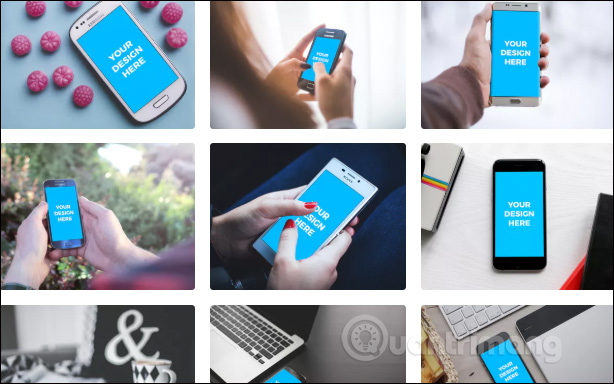
Bước 5:
Trong hình thiết kế nhấn Upload Image để tải ảnh của bạn lên. Hoặc có thể dùng URL hình ảnh.
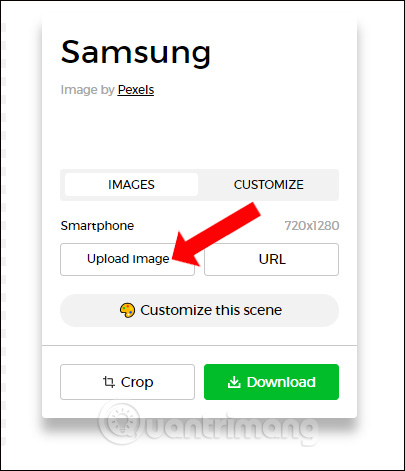
Bước 6:
Trong giao diện chỉnh hình người dùng có thể phóng to hoặc thu nhỏ kích thước so với khung hình định sẵn của thiết kế.
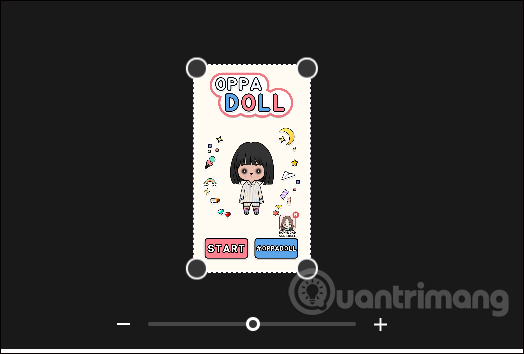
Bên cạnh đó người dùng có thể cắt, xoay hình ảnh nếu muốn. Cuối cùng nhấn Crop and continue bên dưới để tiếp tục.
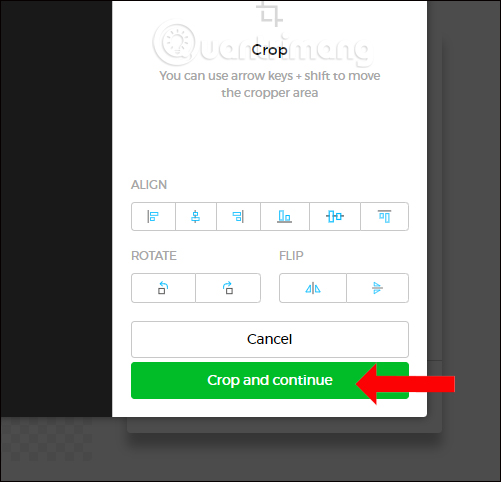
Kết quả cuối cùng sau khi ghép sẽ được hình ảnh như dưới đây. Bạn có thể nhấn nút Download để tải ảnh xuống, hoặc click chuột phải vào ảnh để chọn Sao chép hình ảnh nếu muốn tiếp tục sửa trên các công cụ chỉnh sửa ảnh như Photoshop.
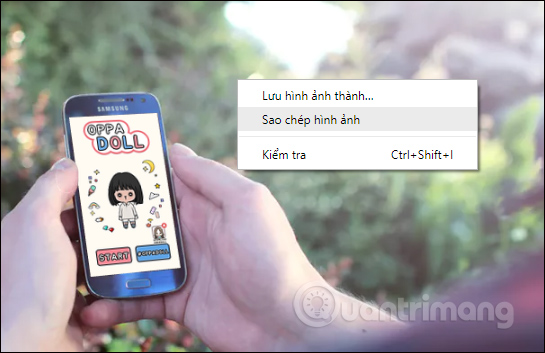
Xem thêm:
Chúc các bạn thực hiện thành công!





